Rechercher et filtrer des correspondances (Android)
Objectif
Rechercher et filtrer des éléments de correspondance dans l'outil Correspondance d'un projet à l'aide d'un appareil mobile Android.
Éléments à prendre en compte
- Autorisations utilisateur requises :
- Autorisations de niveau « Lecture seule » ou supérieures sur un ou plusieurs types de correspondance du projet.
Procédure
Rechercher un élément de correspondance
- Accédez à l'outil Correspondance du projet à partir d'un appareil Android.
- Appuyez sur la barre de recherche .
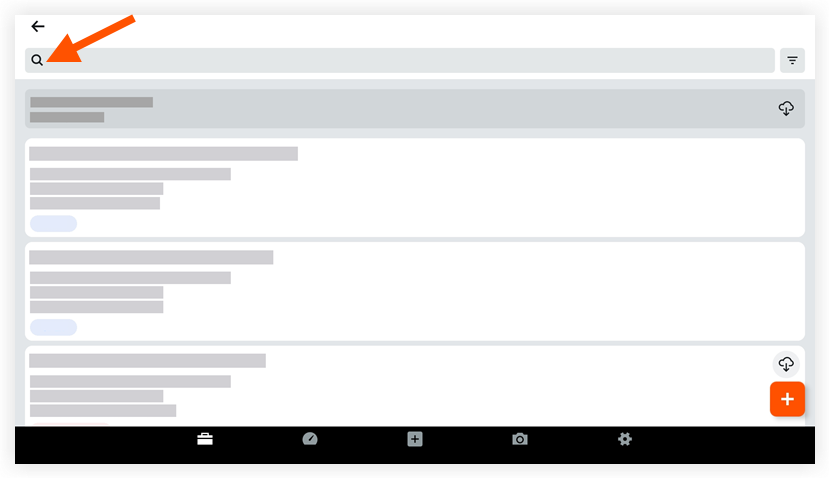
- Saisissez un mot-clé ou une phrase dans la barre de recherche.
Filtrer par élément de correspondance
- Naviguez vers l'outil Correspondance du projet.
- Appuyez sur l’icône Filtre
 .
.
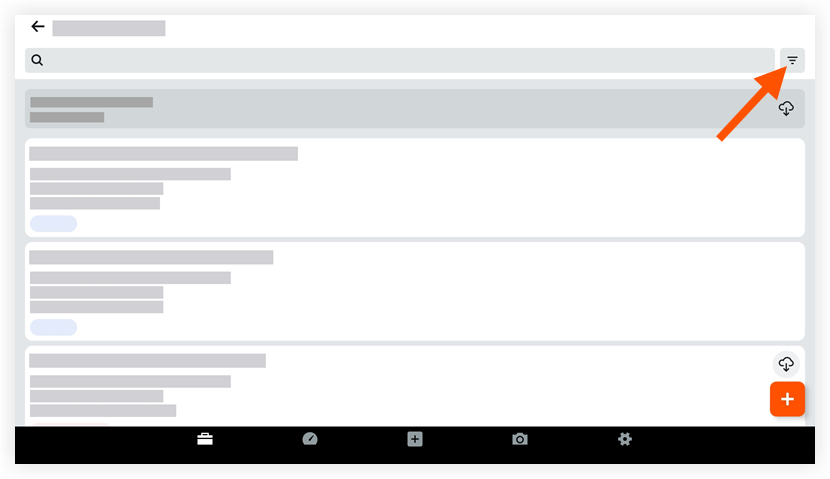
- Appliquez un ou plusieurs des filtres suivants :
- Date d'échéance : appuyez sur Tout , Dans les 3 jours ou En retard pour filtrer la liste des éléments de correspondance par date d'échéance.
- Type : appuyez sur un ou plusieurs types pour filtrer la liste des éléments de correspondance par type.
- Statut: Appuyez sur un ou plusieurs statuts pour filtrer la liste des éléments de correspondance selon leur statut.
- Personnes assignées : appuyez sur un ou plusieurs noms pour filtrer la liste des éléments de correspondance en fonction de leurs personnes assignées.
- Réception de : Appuyez sur un ou plusieurs noms pour filtrer la liste des éléments de correspondance par les utilisateurs qui ont été ajoutés au champ Réception de .
- Créé par : appuyez sur un ou plusieurs noms pour filtrer la liste des éléments de correspondance par leur créateur.
- Créé le : appuyez sur une date du calendrier pour filtrer la liste des éléments de correspondance en fonction de ceux créés à cette date.
- Emplacement: Appuyez sur un lieu (ou numérisez le code QR d’un lieu) pour filtrer la liste des éléments de correspondance par ceux associés à ce lieu.
- Commerce: Appuyez sur un ou plusieurs métiers pour filtrer la liste des éléments de correspondance par leur métier associé.
- Répondu par : appuyez sur un ou plusieurs noms pour filtrer la liste des éléments de correspondance par utilisateurs qui y ont répondu.
- Code de coût : Appuyez sur un ou plusieurs codes de coût pour filtrer la liste des éléments de correspondance par leur code de coût associé.
- Distribution: Appuyez sur un ou plusieurs noms pour filtrer la liste des éléments de correspondance par les utilisateurs qui ont été ajoutés à leur liste de distribution.
- Appuyez sur Appliquer.
- Pour effacer les filtres appliqués, appuyez sur Réinitialiser. Sinon, vos filtres restent appliqués jusqu'à leur suppression ou modification.

